Wenn Siere immer die Windows 10/11 Fehlermeldung ‚Der angeforderte Wert kann nicht festgelegt werden‘ Siere nicht allein.
Die frustrierende Nachricht wird in der Regel angezeigt, wenn Sieversuchen, Dateien oder Ordner kopieren—in der Regel der DCIM-Ordner von einem Android-Mobiltelefon oder iPhone auf einen Windows-PC.
Diese Anleitung führt Sie durch die Ursachen des Problems und bieten praktische Lösungen, um Ihnen zu helfen, es zu lösen.

Die Ursachen für Fehler beim Kopieren der Datei oder des Ordners: Der Angeforderte Wert kann Nicht Ermittelt Werden
Warum betrifft dieses Problem passieren in den ersten Platz?
Viele Benutzer haben berichtet, dass der ‚Fehler beim kopieren der Datei oder des Ordners: der angeforderte Wert kann nicht ermittelt werden‚ angezeigt wird, während der drag-and-drop von einem ganzen DCIM-Ordner von Ihrem Telefon an einen Windows-PC. Eine der Hauptursachen liegt in der großen Anzahl der Dateien innerhalb der Ordner und Windows möglicherweise einfach nicht in der Lage zu handhaben die Menge der Dateien während der übertragung.
Andere häufige Gründe sind:
- Die Datei größer als 4 GB sind. Senden von Dateien, die größer als 4 GB sind, besonders auf FAT32-formatierten Festplatten, in der Regel dieser Fehler wird generiert.
- Write-protected disk. Tragbare Speichermedien wie flash-Laufwerke oder SD-Karten möglicherweise einen physischen Schreibschutz-Schalter aktiviert.
- Nicht genügend freier Speicherplatz. Wenn der Zielspeicherort hat minimale freie Festplattenkapazität, Ihre übertragung fehl.
- Beschädigt-Ziel. Eine beschädigte partition oder beschädigten Laufwerk stoppen Sie den Kopiervorgang vollständig.
- Verschlüsselte Dateien. Die übertragung von verschlüsselten Dateien auf ein anderes system oder Laufwerk kann zu Kompatibilitätsproblemen führen.
- – Datei Korruption. Die original-Datei ist möglicherweise beschädigt oder nicht lesbar.
Zum Glück gibt es ein paar Möglichkeiten, dies zu vermeiden.
Wie zu Beheben Fehler beim Kopieren der Datei oder des Ordners: ‚Der Angeforderte Wert kann Nicht Ermittelt Werden‘
Lassen Sies gehen Sie durch die möglichen Lösungen. Sie dont brauchen, um zu versuchen, Sie alle—nur wählen die eine, die aussieht am besten für Ihren Fall.
Trennen und schließen Sie Ihre mobile Gerät
Beginnen Sie mit den Grundlagen. Wenn Siewieder das kopieren von einem mobilen Gerät aus, ziehen Sie den Netzstecker, und schließen Sie es wieder an Ihren computer an.
Hier ist, wie:
- Öffnen Sie Den Datei-Explorer.
- Suchen Sie Ihr Handy unter ‚Dieser PC‘ mit der rechten Maustaste darauf, und wählen Sie Auswerfen.
- Trennen Sie das Kabel und schließen Sie es wieder an.
- Nun kopieren Sie den DCIM-Ordner wieder.
Ersetzen Sie das USB-Kabel oder-Anschluss, um dies zu beheben glitch.
🛠️Tipp: Wenn Ihr system immer noch kämpft, um das Gerät erkennen, veraltete USB-oder mobile-Treiber könnte die Ursache sein. Versuchen Sie es mit Outbyte Driver Updater , um sicherzustellen, dass alle zugehörigen Treiber sind aktuell.
Starten Sie Ihren PC neu
Manchmal alles, was Ihr PC braucht, ist ein Neustart zu beheben merkwürdiges Verhalten. Gehen Sie einfach zum Startmenü, klicken Sie auf das Power – Symbol, und wählen Sie neu Starten. Sobald Ihr PC wieder verfügbar ist, testen Sie die Datei neu übertragen.
Übertragen Sie die Dateien per batch
Kopieren Sie alle Dateien auf einmal zu überwältigen Ihren system. Versuchen Sie dies stattdessen:
- Öffnen Sie den DCIM-Ordner auf Ihrem Gerät.
- Wählen Sie eine kleinere Gruppe von Fotos oder videos.
- Kopieren Sie Sie in Chargen, anstatt ziehen Sie den gesamten Ordner.
Dies vermeidet die Fehler ‚der angeforderte Wert nicht ermittelt werden kann iphone‘ und bewirkt, dass Ihre Geräte weniger Mühe zu Unterziehen, den transfer.
Entfernen Sie die SD-Karte und verwenden Sie einen Kartenleser
Wenn Sie Ihre Dateien auf eine SD-Karte, entfernen Sie es von Ihrem Telefon und legen Sie es in einen Kartenleser ein.
Dann:
- Schließen Sie den Kartenleser an Ihren PC an.
- Öffnen Sie die Karte im Datei-Explorer.
- Kopieren Sie die gewünschten Dateien direkt von der SD-Karte.
Dies vermeidet eine Panne in der Kommunikation zwischen Ihrem computer und Ihrem Telefons operating system.
Laden Sie die Dateien zu einem cloud-service
Cloud-Speicher ist eine problemlose Lösung, wenn die lokalen transfers don’t work.
Versuchen Sie dies:
- Sicherzustellen, dass Ihr Telefon ist verbunden zu Wi-Fi.
- Laden Sie die Dateien an einen Dienst wie Google Drive oder OneDrive.
- Auf das cloud-Konto auf Ihrem PC und laden Sie die Dateien von dort aus.
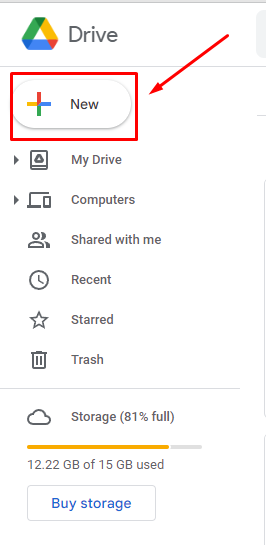
Es ist ein low-stress, ärger-freie Methode, die verhindert, USB-Anschluss Probleme insgesamt.
Ändern Sie die Datei-und Ordner-Berechtigung
Erlaubnis-Einstellungen können auch verhindern, dass eine Datei übertragen.
Um dies zu beheben:
- Rechts-klicken Sie auf den Ordner, den Sie versuchen zu kopieren.
- Wählen Sie Eigenschaften > Sicherheit tab.
- Unter ‚Gruppen-oder Benutzernamen‘ klicken Sie auf Ihren Benutzernamen.
- Klicken Sie auf Bearbeiten, dann überprüfen Sie Erlauben neben ‚Vollzugriff‘.‘
- Klicken Sie auf OK, um die änderungen zu speichern.
Sie haben nun vollständige Berechtigungen zum verschieben oder kopieren in den Ordner.
Erstellen Sie ein neues lokales Benutzerkonto
Wenn Ihre aktuelle Windows-Benutzerprofil beschädigt ist, eine neue zu erstellen helfen können.
Hier ist was zu tun ist:
- Drücken Sie Start, geben Sie
mmcein, und drücken Sie die EINGABETASTE. - In Microsoft Management Console, gehen Sie zu Datei > Add/Remove Snap-in.
- Wählen Sie Lokale Benutzer und Gruppen, und klicken Sie auf Hinzufügen.
- Unter Benutzer, mit der rechten Maustaste und wählen Sie Neuer Benutzer.
- Füllen Sie die erforderlichen details ein, klicken Sie dann auf Erstellen.
Loggen Sie sich in das neue Benutzerprofil und kopieren Sie die Dateien erneut.
🔧 Hilfreich Update: Wenn das problem erscheint nur in einem Nutzerprofil, tiefere Probleme im system auftreten, kann dies Auswirkungen auf das Umfeld. Führen Sie eine überprüfung mit Outbyte PC Repair zu erkennen und zu beheben zugrunde liegenden Profil-bezogene Fehler.
Scan für malware-Entitäten
Malware kann manchmal block Datei-Operationen, einschließlich kopieren oder einfügen.
Hier sind ein paar malware-Typen zu beobachten:
- Bots: personenbezogene Daten, schweigend.
- Keylogger: alles aufzuzeichnen, was Sie eingeben.
- Ransomware: Sperren Sie Ihre Dateien, bis eine Zahlung erfolgt ist.
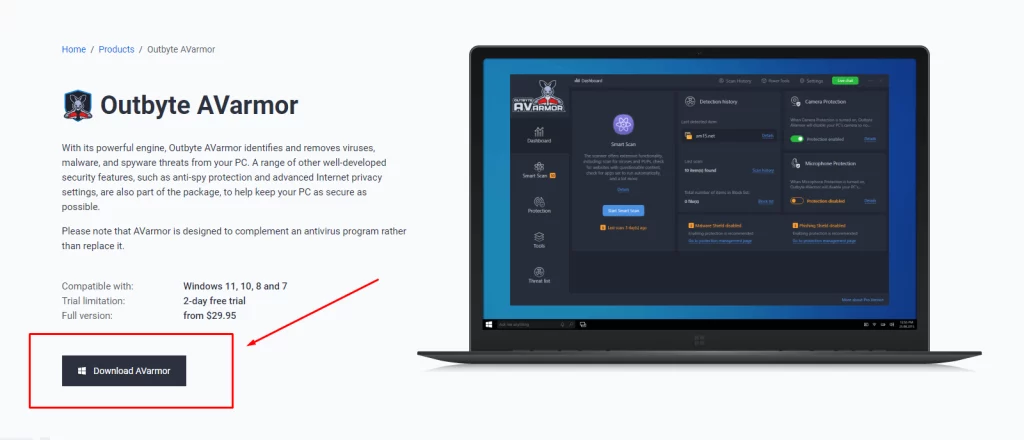
Zu helfen, halten Sie Ihr system glatt und sicher, während die Datei übertragen, ziehen Sie die Verwendung Outbyte AVarmor. Es erkennt und entfernt bösartige software, könnte die Verlangsamung Ihrer Arbeit.
Nach der Installation Ihr antivirus:
- Führen Sie einen vollständigen scan.
- Folgen Sie den Eingabeaufforderungen, um der Quarantäne zu löschen oder verdächtigen Dateien.
Überprüfen Sie, ob Ihr Gerät überhitzt ist
PC oder Laptop überhitzung kann dazu beitragen, die Leistung sinkt, beeinflussen die übertragung von Dateien.
Um zu überprüfen:
- Blick auf die Rückseite oder Unterseite Lüftungsöffnungen.
- Verwenden Sie eine weiche Bürste zu klar von Staub.
- Betrachten Sie die Reinigung Ihrer fan oder über ein kühl-pad, falls erforderlich.
Überhitzung ist nicht immer das Hauptthema, aber es ist sicherlich verschärft Dinge.
Fazit
Die ‚Fehler beim kopieren der Datei oder des Ordners: der angeforderte Wert nicht ermittelt werden kann‚, ist eine häufige Kopfschmerzen zu erleben, beim duplizieren von Medien-Dateien, insbesondere von Handys wie ein iPhone auf einem Windows-system.
Ob da der USB-Verbindung, Genehmigung, korrupte Daten oder Viren, die oben genannten Lösungen sollten in der Lage sein zu helfen, Sie brechen über den Fehler und die Arbeit fortzuführen.
FAQs
Warum bin ich immer die ‚angeforderte Wert kann nicht ermittelt werden‘ Fehler beim kopieren von iPhone-Fotos auf den PC?
Dies ist normalerweise der Fall, während das kopieren einer großen DCIM-Ordner oder, wenn entweder Gerät die Datei system kann nicht mit der übertragung.
Können die Fehler kopieren von Datei oder Ordner ausgelöst werden, indem die beschädigte Datei?
Ja. Eine beschädigte oder nicht lesbare Datei konnte verhindern, dass das system der übertragung der Dateien erfolgreich.
Ist formatieren Sie das Ziellaufwerk für Sie hilfreich?
Wenn der Ziel-Laufwerk das FAT32-Dateisystem und die Größe der Datei größer als 4 GB, exFAT-oder NTFS-format von Vorteil sein könnte.
Kann eine Datei übertragen werden blockiert antivirus?
Antivirus-software kann potenziell blockieren Sie den Zugriff auf einige Ordner oder Festplatten. Malware oder Viren sind eher stören mit die Prozess, obwohl.
Gibt es eine Möglichkeit zu vermeiden, mit USB-Kabel zusammen?
Ja. Sie können upload und download von Dateien über cloud-Dienste wie Google Drive, Dropbox oder OneDrive, ohne dass ein USB-Kabel.




